
Oeps ... Het Shift-toets op uw toetsenbord werkt niet meer . Noch de linker shift-toets, noch de rechter. Hoe kan dat gebeuren? Misschien ben je nu erg geïrriteerd.
Maakt u zich geen zorgen. Je bent niet alleen. Het is een veelvoorkomend toetsenbordprobleem. Veel Windows-gebruikers ondervinden dit probleem net als u. Wat nog belangrijker is, u KUNT het zelf repareren.
Deze kleine handleiding laat u stap voor stap zien hoe u het werkprobleem met de Shift-toetsbot kunt oplossen. Lees verder en ga verder met de stappen om uw probleem op te lossen.
Hoe repareer ik de Shift-toets die niet werkt?
Een snelle controle voordat we beginnen:
Werken de andere toetsen op uw toetsenbord goed? - Probeer op een andere toets op uw toetsenbord te drukken om te zien of deze werkt.
Als de andere toetsen goed werken, probeer dan de Sticky Keys-functie op uw Windows uit te schakelen via de Oplossing 1 .
Als de andere toetsen ook niet meer werken, controleer dan de volgende vraag:
Werkt je toetsenbord via een andere USB-poort of computer? - Probeer uw toetsenbord aan te sluiten op een andere USB-poort of sluit het op een andere computer aan om te zien of uw toetsenbord werkt.
Als uw toetsenbord met een andere USB-poort werkt, zit het probleem bij de USB-poort. U kunt dan uw toetsenbord gebruiken met de werkende USB-poort.
Als uw toetsenbord met een andere computer werkt, is het probleem waarschijnlijk te wijten aan uw toetsenbordstuurprogramma, sla uw Shift-toets op door het toetsenbordstuurprogramma bij te werken via de Oplossing 2 .
Oplossing 1: Schakel de functie Sticky Keys op uw Windows uit
De functie Sticky Keys, behalve Toggle Keys en Filter Keys, maakt het toetsenbord gemakkelijker om te typen. Soms veroorzaken ze echter problemen. Uw Shift-toets stopt met werken is de enige. Zorg er dus voor dat deze functies niet zijn ingeschakeld.
Volg deze:
1) Druk op uw toetsenbord op Windows-logotoets  en ik (tegelijkertijd) om het venster Instellingen op te roepen.
en ik (tegelijkertijd) om het venster Instellingen op te roepen.
2) Klik Gemak van toegang .
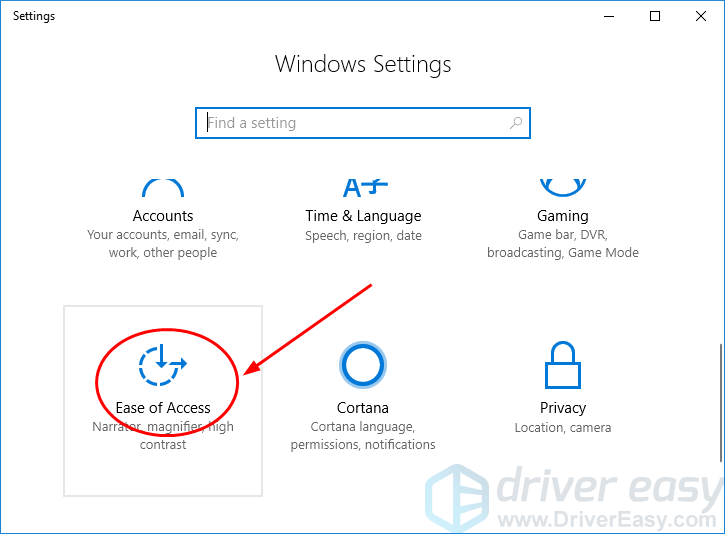
3) Selecteer Toetsenbord in het linkerdeelvenster. Controleer dan de status van Sticky Keys, Toggle Keys en Filter toetsen zijn allemaal ingesteld op Uit . Als er een is ingesteld op Aan , schakel het naar Uit in plaats daarvan.
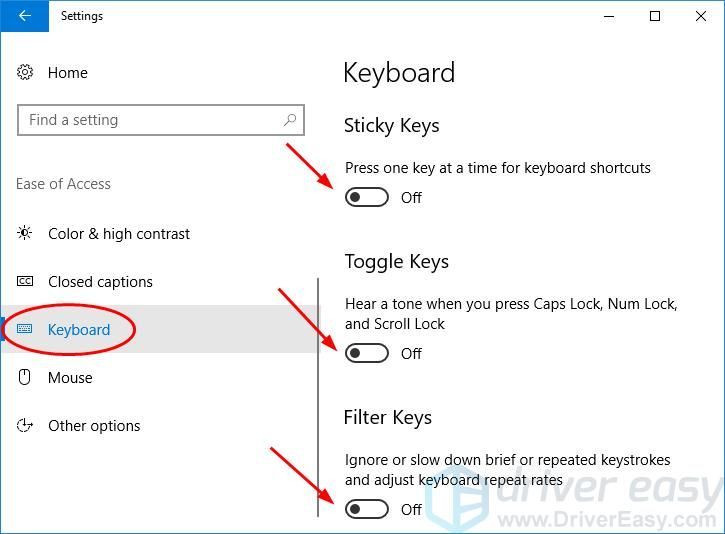
4) Druk op de Shift-toets op uw toetsenbord om te zien of het werkt.
Als uw Shift-toets niet werkt, probeer dan uw toetsenbordstuurprogramma bij te werken zoals aangegeven in Oplossing 2.
Oplossing 2: werk uw toetsenbordstuurprogramma bij
Dit probleem kan waarschijnlijk worden veroorzaakt door een oud, beschadigd of ontbrekend toetsenbordstuurprogramma. U kunt het oplossen door het toetsenbordstuurprogramma bij te werken.
Er zijn twee manieren om uw toetsenbordstuurprogramma bij te werken: handmatig en automatisch.
Handmatige driverupdate - U kunt uw toetsenbordstuurprogramma handmatig bijwerken door naar de website van de toetsenbordfabrikant voor uw apparaten te gaan en te zoeken naar het meest recente juiste stuurprogramma. Zorg ervoor dat u alleen stuurprogramma's kiest die compatibel zijn met uw variant van Windows-versies.
Automatische stuurprogramma-update - Als u niet de tijd, het geduld of de computervaardigheden heeft om uw toetsenbordstuurprogramma handmatig bij te werken, kunt u dit in plaats daarvan automatisch doen met Bestuurder gemakkelijk .Driver Easy herkent automatisch uw systeem en vindt alle beschikbare juiste stuurprogramma's, en het zal ze correct downloaden en installeren:
1) Downloaden en installeer Driver Easy.
2) Start Driver Easy en klik op het Nu scannen knop. Driver Easy scant vervolgens uw computer en detecteert eventuele probleemstuurprogramma's. Uw toetsenbordstuurprogramma is geen uitzondering.
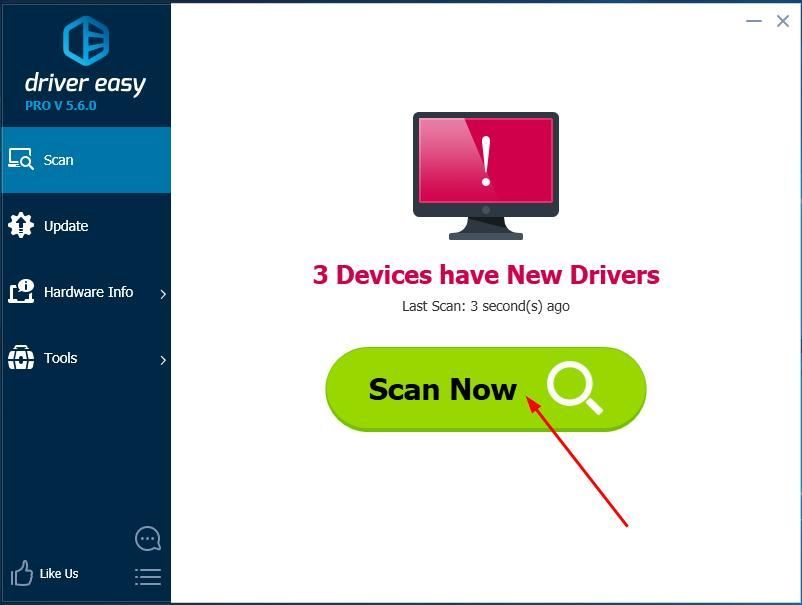
3)Klik op de Bijwerken naast uw toetsenbordstuurprogramma om automatisch de juiste versie ervan te downloaden en te installeren (u kunt dit doen met de VRIJ versie).
Of klik Update alles om automatisch de juiste versie van allemaal de stuurprogramma's die ontbreken of verouderd zijn op uw systeem. (Dit vereist de Voor versie die wordt geleverd met volledige ondersteuning en een 30 dagen geld-terug-garantie. U wordt gevraagd om te upgraden wanneer u op Alles bijwerken klikt.)
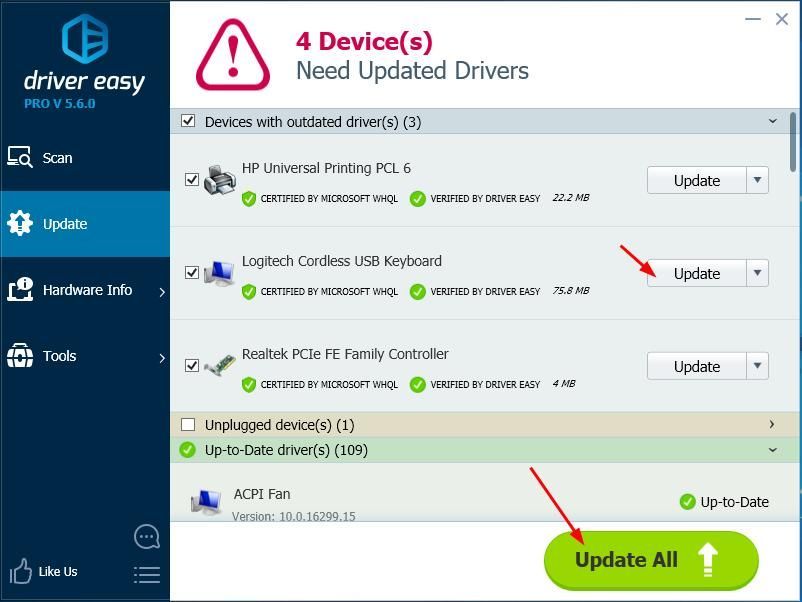
4) Start uw computer opnieuw op en probeer de Shift-toets in te drukken om te zien of deze werkt.






